Hoe u uw beschadigde GoPro-video's kunt repareren en herstellen
Na een onvergetelijk avontuur was je GoPro er elke seconde bij. Je bent enthousiast om de actie opnieuw te beleven en gaat zitten om je beelden te bekijken, maar dan blijkt dat ze niet afspelen. Oei, zou het beschadigd zijn? Het is een nachtmerrie die we allemaal wel eens hebben meegemaakt, maar geen paniek! Of het nu een beschadigde SD-kaart is, een storing tijdens het opnemen of een hapering bij het overzetten van bestanden, dit overkomt de besten.
Maar hier is het goede nieuws: niet alles is verloren. In deze gids laat ik je zien hoe je... beschadigde GoPro-video's reparerenPak dus je spullen en laten we je beeldmateriaal weer gebruiken!
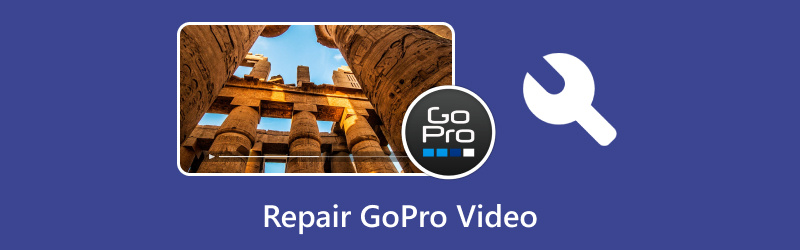
- GIDSENLIJST
- Deel 1. Mogelijke redenen die GoPro-videocorruptie veroorzaken
- Deel 2. Hoe corrupte GoPro-video's te repareren
- Deel 3. Veelgestelde vragen
Deel 1. Mogelijke redenen die GoPro-videocorruptie veroorzaken
Voordat je meteen aan de slag gaat met het oplossen van problemen, is het belangrijk om te begrijpen waarom je GoPro-video's in de eerste plaats beschadigd kunnen raken. Hier zijn een paar mogelijke redenen:
1. Fouten bij bestandsoverdracht
Als je MP4 GoPro-video is niet goed overgezet van je camera naar je computer of een ander apparaat. Het bestand kan beschadigd raken. Dit wordt meestal veroorzaakt door een slechte verbinding, een kabelprobleem of zelfs een plotselinge onderbreking tijdens de overdracht.
2. Problemen met de SD-kaart
GoPro-camera's zijn sterk afhankelijk van SD-kaarten. Als de kaart defect, vol of onjuist geformatteerd is, kan dit gemakkelijk leiden tot beschadiging. Een defecte SD-kaart is een van de meest voorkomende oorzaken van videobeschadiging.
3. Problemen met de batterij of de stroomvoorziening
Als de batterij van je GoPro-camera leeg raakt of onverwachts uitvalt tijdens het opnemen, kan dit leiden tot beschadigde bestanden. Het is altijd het beste om ervoor te zorgen dat je batterij opgeladen is voordat je gaat filmen.
4. Bestandssysteemfouten
GoPro-camera's gebruiken het FAT32- of exFAT-bestandssysteem, dat beschadigd kan raken door onjuiste uitwerping van de computer of het apparaat. Dit kan leiden tot problemen bij het openen van de video.
5. Beschadigd videobestand
Soms kan een GoPro-videobestand beschadigd raken tijdens het opnemen, met name als de camera plotseling uitvalt of er een storing optreedt.
Nu we weten wat de oorzaak kan zijn van problemen met je GoPro-videobestanden, laten we eens kijken hoe je ze kunt repareren. Gelukkig zijn er verschillende oplossingen beschikbaar.
Deel 2. Hoe corrupte GoPro-video's te repareren
1. GoPro SOS-functie
De GoPro SOS-functie is een ingebouwde functie die gegevensverlies tijdens het opnemen helpt voorkomen. De video wordt automatisch opgeslagen in geval van een fout en de camera zou de gegevens moeten kunnen terughalen wanneer deze weer wordt ingeschakeld. Deze functie is vooral handig in extreme situaties, zoals wanneer je je GoPro in het water laat vallen.
Als je GoPro-video beschadigd is door een probleem tijdens het opnemen, probeer dan eerst dit. Zo gebruik je het:
Schakel je GoPro uit en zet hem dan weer aan.
Als de video is opgeslagen in de SOS-map, dan laat de GoPro je weten dat er een beschadigde video is gevonden en krijg je de optie om deze te repareren.
Zodra het proces voltooid is, controleer je de video opnieuw. Werkt het? Geweldig! Zo niet, dan is het tijd om door te gaan naar de volgende oplossing.
Hoewel de GoPro SOS-functie in sommige gevallen werkt, is deze niet waterdicht. Als je nog steeds problemen ondervindt, maak je dan geen zorgen; er zijn andere manieren om je bestanden te herstellen.
2. Converteer GoPro-video naar AVI en repareer deze met VLC (aanbevolen: ArkThinker VCU)
Als je bekend bent met VLC Media Player, weet je waarschijnlijk dat je er niet alleen video's mee kunt bekijken; het kan ook helpen bij het repareren van corrupte videobestanden. Een eenvoudige manier om een corrupte GoPro MP4-video te repareren, is door het bestand te converteren naar een ander formaat, zoals AVI, en het vervolgens te repareren.
Zo doe je dat:
Open VLC en klik op Media > Converteren / Opslaan.
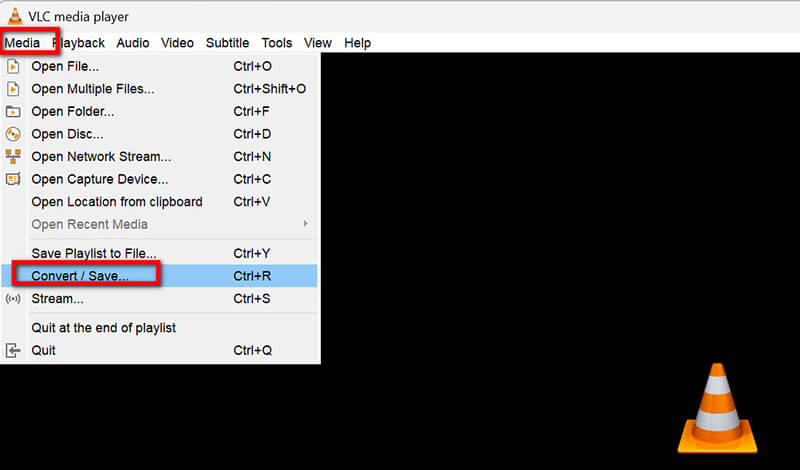
Voeg het beschadigde GoPro MP4-videobestand toe.
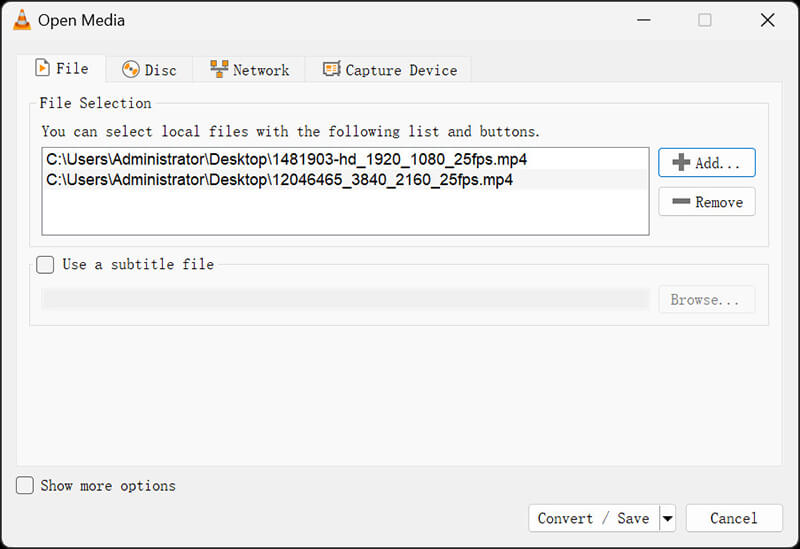
Kiezen Overzettenen selecteer het AVI-formaat onder Profiel.
Klik Beginen laat VLC het bestand naar AVI converteren.
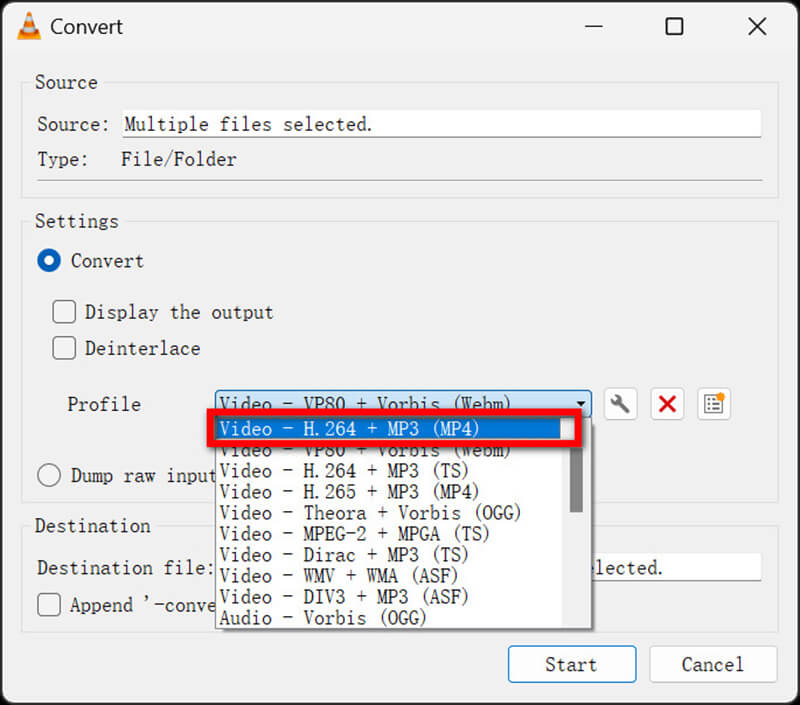
Stel dat het bestand nog steeds niet goed afspeelt, of dat je meerdere GoPro-videobestanden wilt converteren. In dat geval kun je een tool gebruiken zoals ArkThinker Video Converter Ultimate om problemen met het nieuw geconverteerde AVI-bestand op te lossen. Het programma staat bekend om de ondersteuning van een breed scala aan videoformaten, waaronder GoPro-bestanden, en is gebruiksvriendelijk, waardoor het perfect is voor zowel beginners als professionals.
3. ArkThinker Videoreparatie
Als de voorgaande methoden niet hebben gewerkt, is een andere geweldige tool om te overwegen: ArkThinker Video ReparatieDit is een professionele GoPro-videoreparatietool die is ontworpen om beschadigde bestanden te repareren, inclusief bestanden die zijn opgenomen met GoPro-camera's.
ArkThinker Video Repair is een uitstekende tool voor het repareren van beschadigde GoPro-video's. Het ondersteunt diverse videobestandsformaten, waaronder MP4, MOV en meer. De software staat bekend om zijn gebruiksvriendelijke interface, waardoor het reparatieproces eenvoudig is, zelfs voor mensen zonder technische kennis. Bovendien maakt het gebruik van geavanceerde technologie om de structuur van beschadigde video's te analyseren en te proberen deze te herstellen zonder verdere schade aan te richten.
Download en installeer eerst de ArkThinker Video Repair-tool op uw Windows- of Mac-apparaat.
Zodra dat is gebeurd, open je het programma en voeg je het beschadigde GoPro-videobestand toe dat je wilt repareren. Je moet ook een voorbeeldvideo uploaden van dezelfde bron als het beschadigde bestand. Dit zal het reparatieproces soepeler laten verlopen.

Klik nu op de Reparatie Klik op de knop en laat de tool zijn werk doen. Het duurt niet lang, slechts een paar minuten, en je video is klaar om te worden gerepareerd!

Nadat de reparatie is voltooid, kun je een voorbeeld van de GoPro-video bekijken om te controleren of alles er goed uitziet. Ben je tevreden met het resultaat, sla de video dan op waar je maar wilt op je computer.

Ik heb ArkThinker Video Repair zelf een paar keer gebruikt en hoewel ik onder de indruk was van hoe goed het werkte, waren er toch een paar dingen die me opvielen. De software presteerde uitzonderlijk goed bij het repareren van één GoPro-videobestand. Het proces verliep zelfs soepel en de gerepareerde video zag er precies zo uit als het origineel. Een nadeel is echter dat het geen ondersteuning biedt voor het repareren van meerdere bestanden tegelijk. Dit is wat lastig als je een reeks beschadigde video's hebt. Maar voor afzonderlijke bestanden is deze tool absoluut een goede keuze.
Deel 3. Veelgestelde vragen
Waarom worden mijn GoPro-video's niet afgespeeld?
Problemen veroorzaken vaak corrupte GoPro-videobestanden tijdens het opnemen of overzetten. Probeer een van de tools die in deze handleiding worden genoemd om dit te verhelpen. de MP4-video repareren.
Kan ik mijn GoPro-video's herstellen nadat ik de SD-kaart heb geformatteerd?
Het hangt ervan af. Als de kaart geformatteerd is, is het moeilijker om video's te herstellen, maar niet onmogelijk. Mogelijk hebt u professionele dataherstelsoftware of -services nodig.
Hoe kan ik voorkomen dat GoPro-video's beschadigd raken?
A: Verwijder de SD-kaart altijd op een veilige manier, onderbreek de video-opname niet en zorg ervoor dat de batterij van je GoPro voldoende is voordat je begint met filmen.
Conclusie
Het repareren van een corrupte GoPro-video hoeft geen hoofdpijn te zijn. Of je nu de ingebouwde GoPro SOS-functie gebruikt, converteert en repareert met VLC, of kiest voor een professionele reparatietool zoals de ArkThinker Video Repair, er is altijd een oplossing voor je. Houd er echter rekening mee dat het herstellen van videobestanden niet altijd gegarandeerd is. Als al het andere faalt, kan professioneel dataherstel je laatste kans zijn.
Vergeet echter niet om regelmatig een back-up van je video's te maken en je SD-kaarten goed te onderhouden. Hopelijk verloopt je volgende avontuur zonder videocorruptie!
Wat vind je van dit bericht? Klik om dit bericht te beoordelen.
Uitstekend
Beoordeling: 4.8 / 5 (gebaseerd op 418 stemmen)
Vind meer oplossingen
Hoe beschadigde MOV-bestanden te repareren (Handleiding 2025) Hoe beschadigde AVI-videobestanden te repareren: eenvoudige oplossingen [10 oplossingen] Windows Media Player speelt geen geluid af Hoe een Sony RSV-opnamebestand te repareren (handleiding 2025) Hoe beschadigde MXF-bestanden te repareren: Stapsgewijze handleiding voor 2025 Hoe u WebM-bestandscorruptie kunt herstellen (gids 2025)Relatieve artikelen
- Bewerk video
- Een korte video langer maken met 3 verschillende methoden
- Loop een video op iPhone, iPad, Android-telefoon en computer
- Gratis videobewerkingssoftware – 7 beste gratis video-editor-apps
- 3 TikTok Watermark Remover-apps om TikTok-watermerk te verwijderen
- Videofilter – Een filter toevoegen en plaatsen op een video 2024
- Een video vertragen en slow motion-video maken 2024
- Splits uw grote videobestand met 3 beste filmtrimmers 2024
- Hoe u een watermerk aan video kunt toevoegen op verschillende apparaten 2024
- 5 beste MP4-compressoren om de videobestandsgrootte te verkleinen 2024
- Gedetailleerde gids over hoe je een video op Snapchat 2024 kunt vertragen


